MobaXterm で SSH 接続する基本操作
MobaXterm を使った SSH 接続の基本操作に関する覚え書きです。
SSH 接続の設定をしたり、SSH 経由で Web ブラウザを開いたりします。
環境
OS: Windows 10
MobaXterm: Personal Edition v20.6 Build 4532
MobaXterm のダウンロード
MobaXterm Xserver with SSH, telnet, RDP, VNC and X11 - Download
新規 SSH 接続を設定
左上の Session を選択する。

- 左上の SSH を選択する
- Remote host にホスト名かホストの IP アドレスを入力
- ユーザがあれば Specify username にチェックして入力
- Port に希望のポート番号を入力(ここでは 20016 とします)
- Advanced SSH settings のタブを開く
- Use private key にチェックする
- 自分の PC にある秘密鍵( id_rsa )を選択
- 設定が終わったら下の OK を押す

Bookmark settings を開いて Session name を変更することが出来る。ホスト名やユーザ名を簡単に入れておくとわかりやすい。

- 左側に縦に Session と書いてあるタブから先ほど作成した Session をダブルクリックで開く
- セッションタブを閉じると該当のセッションが停止される

ここまでの作業を terminal でやるなら
ssh -p 20016 username@hogehoge.ac.jp
SSH 経由で Web を閲覧する
Dynamic port forwarding というものを行う。
MobaXterm 側の操作
右上の方にある Tunneling を選択する。

左下の New SSH tunnel を選択する。

MobaXterm の tunneling 設定は図解されていてわかりやすい。
- 右上の Dynamic port forwarding (SOCKS proxy) を選択する
- 左にある My computer 側のポートに適当な値を入れる(ここでは 50000 )
- 右にある SSH 設定をそれぞれ入力する(ここではserver: hogehoge.ac.jp, login: username, port: 20016 とする)
- Save を押す

- 今作ったトンネル設定の名前を記入
- 右側にある鍵のマークをクリックして自分の秘密鍵(id_rsa)を選択
- Start ボタンを押して、Stop ボタンが明るくなったことを確認(Stop ボタンを押すと Tunneling も切れます)

ここまでの作業を terminal でやるなら
ssh -v -D 50000 username@hogehoge.ac.jp -p 20016
ブラウザ側の操作
次にブラウザ側の設定です。
ブラウザに Chrome を使う場合を紹介します。
Proxy SwitchySharp - Chrome ウェブストアから拡張機能を入れる
- New profile を作成
- profile name はお好みで。ホスト名を使うとわかりやすい
- manual configuration の SOCKS HOST で localhost の
- Port: 50000 と入れる(Tunneling で設定した port 番号にする)
- Save して拡張機能を ON

- hogehoge(設定した profile name) を選択
- アクセス情報【使用中のIPアドレス確認】にアクセスしてみて、hogehoge からの接続であることを確認する
- Direct Connection にすると SSH 経由ではなくなる

次回からは、MobaXterm を起動して Tunneling を Start し、Chrome の拡張で pegasus を選択すると、接続できます。
ビラ・ポスター等デザインをご注文の方へ
CazareA・かじぐちにデザインをご注文くださる方は、以下のページ下部に記載する規約をよくお読みいただき、以下のフォーム形式でSNS等でご連絡くださいますよう、よろしくお願い申し上げます。
ポスター・ビラ依頼フォーム
依頼者連絡先
- 名前
- 連絡先
- 団体名など
- 依頼日
- 送金可能な電子決済
入稿データ詳細
- サイズ
- 片面 or 両面
- たて or よこ
- カラー or モノクロ
- 私がデザインしたものとして第三者に見せる、インターネットにアップロードすることを許可するか
- 希望納品日
おおまかなデザイン
- 目的
- いつ、どこで、だれに、なにを伝えるのか
- 一番伝えたいことは何か
- イメージ
- 雰囲気
- 色
- 参考画像など
細かいデザイン
- キャッチコピー
- 文章
- 使いたい写真やイラスト
- レイアウト(おおまかでも)
料金
| サイズ | 色 | 料金 |
|---|---|---|
| A6以下 | モノクロ | 2,000円 |
| A6以下 | カラー | 3,000円 |
| A4以下 | モノクロ | 5,000円 |
| A4以下 | カラー | 7,000円 |
| A2以下 | モノクロ | 10,000円 |
| A2以下 | カラー | 12,000円 |
| それ以上 | - | 要相談 |
規約・注意
この利用規約(以下、「本規約」と言います)は、デザイナーCazareA(以下「乙」と言います)が提供するビラ・ポスター作成やその他の作成サービス(以下「本サービス」と言います)について規定するものです。
本サービスをご利用する方は、お問合せ・お申込み(以下「ご注文」と言います)の前に必ず本規約の内容に目を通しご確認ください。
利用者(以下「甲」と言います)はご注文を行った時点で、本規約の内容を確認の上承諾しているものとみなします。
第1条(本規約の適用範囲及び変更、追加)
本規約は、本サービスの利用に関し、甲と乙との間に適用されます。 乙は本サービスの提供に伴い必要と判断した場合、甲の事前の承諾を得ることなく、本規約を変更することができるものとします。 変更後の規約については、乙がブログサービスに掲載し、乙がSNSなど適切と判断する方法により甲へ通知した時点からその効力が生じるものとします。
第2条(本サービスのご注文)
本サービスのご注文は、乙が運営しているSNSにデザイン注文の旨と必要事項を連絡する事により行うものとします。 以下のいずれかに該当する場合には、乙は本サービスのご注文をお断りする場合があります。
- 甲がご注文に関して乙に虚偽の事実を申告した場合
- ご注文の内容に不備がある場合
- 甲に、最初から明らかにご注文の意志がないと見受けられる場合
- 利用目的が公序良俗に反する等、乙が本サービスの提供上支障があるものと判断した場合
- 他人の著作権その他の権利を侵害または侵害する恐れがある場合
- その他、乙が不適当と判断した場合
第3条(本サービスの制作料金等(以下、利用料金と言います))
- 本サービス利用料金は乙が運営するブログ上にて公開することとします。
- 本サービス利用料金は、甲へ事前の通知・承諾なく変更することがあります。
第4条(料金のお支払い)
甲は利用料金やその他の料金を、乙が承認した以下のいずれかの方法で行うこととします。 1. 乙が指定する電子決済で送金を行う 1. 乙が指定する銀行口座に甲が振込みを行なう※振込み手数料は甲の負担とします。 2. その他乙が定める方法によるお支払い
第5条(デザイン案の提示)
乙はご注文が確定した後に、甲とのお打合せの上、デザイン案を提出いたします。 デザイン案の数や期間等の詳細については、ご注文後のお打合せの中で決めるものとします。
第6条(追加費用)
甲がデザインを決定したあと、甲の希望によりデザインや内容の変更を希望する場合は、乙は甲に対して追加費用を請求できるものとします。 追加料金については、追加・変更する項目により変動するため、都度お見積りすることとします。
乙は追加依頼後、速やかに甲に追加費用の請求を行うものとし、甲は乙の指定する方法で支払わなければならないものとします。又、支払いに関する手数料は甲の負担になります。
第7条(返金)
本サービスの料金(追加料金を含む)お振込み後のキャンセルに関しましては、乙の帰責事由に基づく場合を除き、返金はしないものとします。
第8条(キャンセル料金)
乙が甲から申し込みを受け、第4条に定める注文の確定後に、甲の都合により本契約を解除する場合については、甲から乙へすでに支払ったものをキャンセル料とします。
第9条(納品について)
本サービスの納品日や方法等については別途甲乙協議の上、定めることとします。 甲は乙から提供される本サービスの内容について、納品前に間違い等がないか最終確認を行うこととし、間違い等が見つかった場合には直ちに乙へ訂正等の依頼をするものとします。
第10条(納品後の保証)
乙は納品後いかなる保証も行わないものとします。 又、甲が受けた損害および第三者からの損害賠償請求に基づく損害についても乙は一切責任を負わないものとします。
第11条(瑕疵義務)
乙は、納品した本サービスに重大な瑕疵が発見されたときはその修補の義務のみを負うものとし、 当該瑕疵が原因で生じた甲の損害についての乙の責任は、免責されるものとします。 なお、瑕疵担保期間は納品日から起算して2週間とします。
第12条(契約の解除)
乙は、利用者に次の各項のいずれかに該当する事由が生じた場合には、何らの催告を要せず、契約を解除することができるものとします。 この場合、既にお支払い頂いた利用料金の返還はしないこととします。
- 監督官庁より営業の取消し、停止等の処分を受けた場合
- 強制執行、破産、整理、特別清算、民事再生、会社更生手続開始等の申立てがあった場合
- 利用料金や追加料金をお支払い頂けず、催告をしてもお支払い頂けない場合
- 他人の著作権その他の権利を侵害する行為、法令違反行為、本規約に違反する行為を行った場合
- 乙が甲へメール、FAX、電話等により当該取引に関するお問い合わせをさせていただいた後、2週間以上経過しても甲からの回答がない場合
第13条(著作権)
制作物(乙が提供したラフデザインや写真等のデータを含む)の著作権は、原則乙に帰属することとします。 著作物の二次使用については、別途乙が適切と判断する方法により甲へ通知することとします。
第14条(著作権の譲渡)
制作物の著作権は原則、譲渡いたしません。 例外として、乙の判断により譲渡・貸出等するときには別途契約を結び、譲渡料金または使用料金等を請求させていただきます。
第15条(提供資料について)
本サービスの作成に必要な甲から提供された原稿や写真およびデジタルデータに万一のことがあっても、 乙は保証を一切負わないものとし、返却についても原則として行わないものとします。
第16条(秘密保持)
甲及び乙は、本サービスに関して知りえた相手方の機密に関しては、以下の場合を除き、第三者に開示してはならないものとします。 (1)法令に基づくとき (2)警察等、国の機関より協力要請を受けたとき (3)お互いの同意があるとき
第17条(合意管轄)
本サービスに関して甲乙間で紛争が生じた場合、乙の所在地を管轄する地方裁判所または簡易裁判所を第一審の専属的合意管轄裁判所とします。
週間バーチカル手帳B5リフィルをExcelで自作した
はじめに
こんにちは。かじぐちです。
ここ数年で予定を立てることの大切さに気づいて、今まで勉強計画などを立てるために色々な手帳を試していた私ですが、最近は「自由に大きなレイアウトができる」という理由でB5のキャンパスノートを手帳にしていました。
しかし、キャンパスノートでは、ずっと先の日付などを手で書き込むのが億劫で、せいぜい今週の予定を把握し、翌日の細かい計画を立てるのにとどまっていました。
それを知人に相談すると、「バインダー式にして、手帳のリフィルを購入したら?」と助言されました。「確かに~~!それいいね!」と言って色々と探し始めましたが、B5サイズのリフィルはなかなか見つからず……。レイアウトにもこだわりがあったため、Excelを使って自作することにしました。
もしよければ参考にしてください。
作ったもの
私が作ったB5週間バーチカル手帳リフィルの印刷プレビューです。
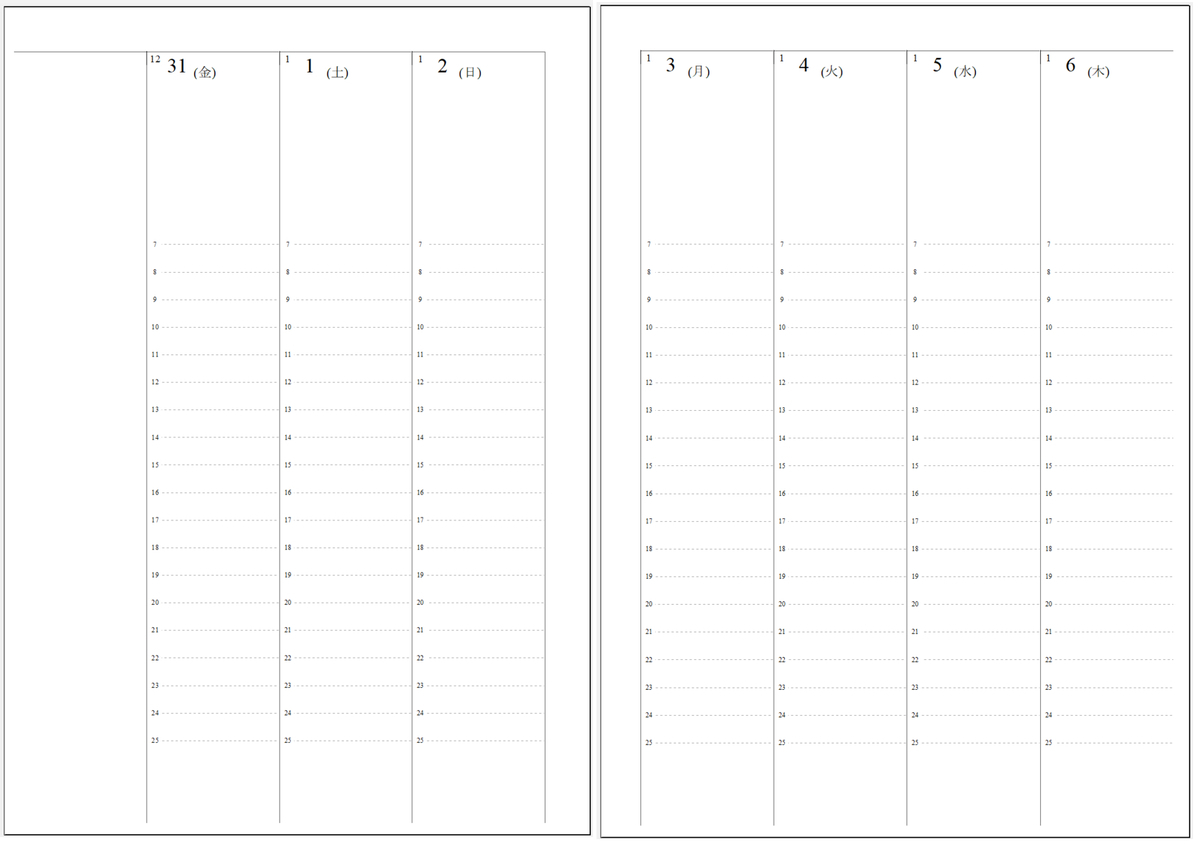
B5のルーズリーフに印刷するとこのようになります。(厳密には改変前なので少し違いますが)

日付下の部分をタスク欄、一番下の空欄を日記欄としています。
Excelデータがこちらになります。とりあえずデータを見せろやという人はどうぞ。以下では、このリフィル用Excelデータの作り方について解説していきます。
2020schedule_vertical_Jan.xlsx - Google ドライブ
Excelで手帳リフィルを自作する
Excelで手帳リフィルを作った過程をメモ書き程度に残しておきますので、B5サイズはもちろん、A5やバイブルサイズのリフィルを自作する方の助けになれば幸いです。
セルサイズ
Ctrl+Aですべてのセルを選択し、セルの縦横の長さを各34ピクセルに揃えます。これは方眼を作るサイトを参考にしました。プリンターの設定にもよりますが、34ピクセルは大体4.25mmくらいで、2つで8.5mmくらいなので、A罫の7mmに比べるとすこし大きいです。下記にある余白設定にすると横38マス縦56マスになります。あまり約数は多くない数字ですが、編集しやすいかと。
ページレイアウト
[ページレイアウト]タブ > [ページ設定]のダイアログボックス にて編集していきます。
- ページ
- 印刷の向き:縦
- 用紙サイズ:JIS B5
- 余白(かなり適当です)
- 上:1.2(上部に「第何週目」「今週の目標」などを書くため広めにとってあります)
- 左右それぞれ:0.2
- ヘッダー、フッター、下それぞれ:0.1(使わないので小さめに取りました)
- ヘッダー/フッター
- 特に変更なし
- シート
- ページの方向:上から下
左右の余白は右ページと左ページで違うと思いますが、Excelシートのセル数を調節して実質的な余白をとり、設定の余白は左右で揃えることにしました。
また、用紙サイズを指定したことで点線が入ったと思います。その部分が1ページに印刷できる大きさになります。
縦に分割する
週間バーチカル手帳は、一般的に縦に8つに仕切られ、タスク欄+月~日曜日となっており、今回もそれにならいます。さらに、ルーズリーフに印刷しようと思っているため、横のセル数を8つのカラムと穴用の余白で分け合います。
また、両面印刷をしたいため、奇数ページ目に木~日曜日、偶数ページ目にタスク+月~水曜日となるようにレイアウトします。
データを見てもらうと早いですが、横のセル数は
「余白x2 + 木曜x9 + 金曜x9 + 土曜x9 + 日曜x9」「タスクx9 + 月曜x9 + 火曜x9 + 水曜x9 + 余白x2」
となっています。縦に灰色の線を入れました。(灰色なのは、なんとなく真っ黒より薄い色の方が好きだからです)
ここまでで、こんな感じになっているかと思います。

カラムを修飾する
週間バーチカルに欠かせないのが時間表記です。私は7時から25時まで入れました。時間を書くセルは上下2つを結合し、右側の上下セルの間に薄い灰色の点線を入れることで、時間を見やすくしました。

そのほか、タスクを書くためにチェック欄を設けたり、方眼を入れたりなど、デザインは自分好みに作ってください。
日付を入れる
カレンダーに欠かせないのが日付表記です。空欄にして、手書きすることでいつでも使える形式にしてもよいのですが、それではExcelを使っている意味が半減してしまいます。比較的簡単に日付は生成できるので、ぜひやってみてください。
まず、Excelは日付をシリアル番号として扱っています。例えば2020/01/01は43831です(ちなみに、1900/01/01がシリアル番号1で、そこから足し上げています)。ですから、シリアル番号に1を足してやり、日付変換をすることで連続的に日付を生成できます。とりあえずやってみましょう。
これが目標です。左上が月、真ん中の大きな字が日、右下に曜日、というレイアウトです。
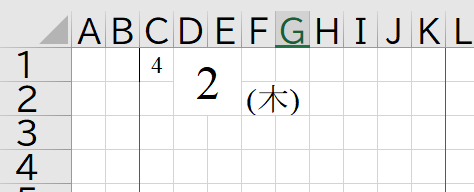
まず(どれでもいいのですが)日を中心に考えてみましょう。日を入力する部分に「2020/4/2」と入力します。これで日付であることはExcelがわかってくれたのですが、表示形式を「日」のみにしたいので、[ホーム]タブ > [数値]のダイアログボックス > [表示形式]タブ > [分類] の [ユーザー定義] > [種類] のところに「d」と打ち込み、[OK]を押します。これで日付のみの表示ができました。
他の年・月・曜日は、ここから取得します。日のセルをD1とすると、
=YEAR(D1) で年が、=MONTH(D1)で月が、=TEXT(D1,"(aaa)")で曜日が表示されます。「(木)」ではなく「木曜日」としたい方はaaaをaaaaにすると表示できます。
周りのセルに上記の適切な関数を入れてやれば、一日分の日付が完成します。
翌日分は、それらのセットをコピーして貼り付け、日のセルの中身を「=(前日の日のセル番号)+1」としてやればOKです。こうして一週間分が完成します。

(ぜひ、ここでいったん印刷してみましょう!お使いの環境ではうまく印刷できなかったり、思っていた余白と違ったりします。申し分ないデザインであると確かめた後に、今後の日付を量産していきましょう。)
次の週は、一週間まるごと(罫線も含む)コピーして下に貼り付け、最初の日だけ「=(前週の最終日のセル番号)+1」としてあげましょう。そうすれば一週間の日付が丸々変更されます。
この2週間分さえできれば、あとはこの2週間目をコピーしてどんどん貼り付けていくだけでカレンダーができます。いちいち一週間ずつ貼り付けるのが面倒?そういう人は何週間かまとめてコピペするかマクロでも組んでください。一週間ずつ貼り付けても、一年は52週ですし、そこまで苦ではないでしょう。私は、途中でレイアウトが変更したくなる予感がするのでとりあえず3か月分だけ印刷しました。
印刷する
プリンターの設定で両面印刷を選びましょう。ちなみに、Excel側で(ページレイアウト>ページ設定>印刷タイトルにある)「白黒印刷」にチェックをつけると、灰色もすべて黒になってしまい、グレースケール印刷になりませんのでご注意を。
おわりに
こういう便利機能があるよ~とか、間違ったこと書いてるよ~わかりにくいよ~などありましたら、お気軽にコメントにてお知らせください。
それでは。
空中像とか疑似ホログラムとかを概観する
実は、私はツナガルダイガクにもボカロ部にさえも所属していない。
なぜ今回ツナガルダイガクのAdvent Calendarに参加したかというと、学祭でARや空中像を使ってミクさんを召喚する展示を有志で行ったから、くらいのものだ。(主催者さんの寛大な心に感謝。ありがとうございます!)
そのメンバーの一人もこのAdvent Calendarに参加していて学祭のことを書くらしいので、気になった方は覗いてみてほしい。
ARでミクさんを召喚!@みくみくわぁるど - どらめも
さて、今回は 疑似ホログラム について記事を書こうと思う。
昨今3Dホログラムと呼ばれるものが増えてきたが、実際の多くは3Dでもなくホログラムでもないということをご存知だろうか? ホログラムと呼ばれるが本物のホログラムとは全く別物といったものを、まとめて「疑似ホログラム(False hologram)」という。
私がホログラム・疑似ホログラムに興味をもったのは、かの有名なバーチャルアイドル・初音ミクに会いたいと思ったのがきっかけである。やっぱりミクさんとリアルで会いたい!!デバイスをつけて画面の向こうに行くのではなく、画面のこっち側に来てほしい!!いつもそばにいて!!ミクさーーん!!(この記事でこれ以上愛を語るのは自重しておく)
今回は、ミクさんになんとかして会えないかと私がこれまで調べてきた疑似ホログラムの情報をまとめておこうと思う。
まとめかたについて
ひとくちに疑似ホログラムといっても色々なものがある。立体像っぽいもの、なんか未来っぽいものを大体まとめてみた(中には全然ホログラムと呼ばれてなさそうなものもあるが)。
それぞれにおいて、以下のことを私なりに示した。
- 正式(なのかわからない)名称
- 簡単な説明
- 自作の難しさ
- 解像度、輝度の高さ
- 視域(物体を観察できる目の範囲や角度)の大きさ
- 実際の使用例など
正確さは保証できないが、参考にしてほしい。
※記事中の画像の引用元は、それぞれの画像に埋め込みリンクとして表した。
- まとめかたについて
- 虚像を見る
- ペッパーズゴースト (Pepper's ghost)
- 実像を見る
- 実体のあるスクリーンに映像を投影する
- リアプロジェクション
- 霧・煙スクリーン
- 超音波で極小物を浮遊させる
- 画面自体を透過させる
- 透過ディスプレイ
- 残像を見る
- 面積走査
- 体積走査
- 真の3次元映像
- レーザでプラズマを発生させる
- 超音波で発光体を浮遊させる
- まとめ
自己紹介など
定期的に更新する予定です。最終更新:2019年12月3日
こんにちは、かじぐちです。日本のどこかで大学生をやってます。
学科は電気系&情報系って感じの工学部です。
化学系とか機械系とかともかなり迷ったんですが、雰囲気と気分でこの学科にしました。だから別に幼少期からラジオを分解したりコードをごりごり書いたりはしてません。ふわふわ生きています。
好きな物について書きます
- すっきりとした晴れ
- さわやかな夏
- 冬のぬくぬくおふとん
- 歩くと良い音のなる橋
- あてのないさんぽ
- そしてやっぱり~~~
- 初音ミク!
わたしのなかの初音ミク
小学生の頃にうごメモで出会ってからというもの、わたしのアイデンティティの一部になってますね~。ミクさんに会う方法についていつも考えています。ミクさんに会いたい~画面から出てきてほしい~